全息仿真是一个新功能,大大减少了开发Unity全息应用程序的迭代时间。创建微软HoloLens应用程序的开发人员将能够直接从Unity编辑器进行原型设计、调试和迭代设计,不会因长期构建和部署时间而遇到麻烦,因此开发人员会很快获益。全息仿真工作有两种工作模式:远程和模拟。
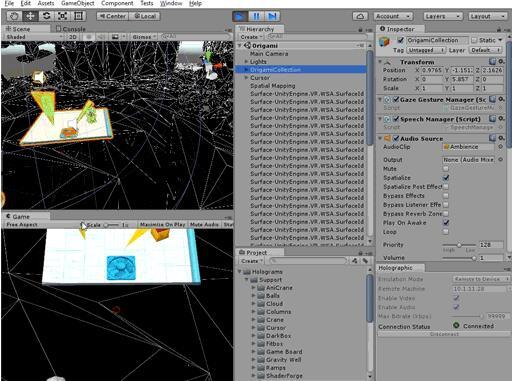
远程全息让您连接Windows全息设备(Microsoft HoloLens)后直接从编辑器运行应用程序。该应用程序看起来好像已部署到设备(具有完整的传感器数据和定位功能),但实际上只在主机运行。游戏视图窗口还将允许您查看设备上呈现的内容(当然,设备的佩戴者能看到从现实世界中看到的一切)。
进一步看,全息模拟允许您直接在编辑器中运行相似的设备--换句话说,不需要任何物理设备。如果你的团队中共享设备有限,或者想要在获得物理硬件之前就开始全息图的开发,那么这倒是一个很好的开发选择。
要求
为了使用全息模拟,您需要在安装Windows 10周年更新版本(或更高版本)的计算机上运行Unity 5.5(目前处于测试阶段)。
入门
要启用远程或模拟模式,请通过选择“全息仿真”在“编辑器窗口”菜单打开全息仿真控制窗口:
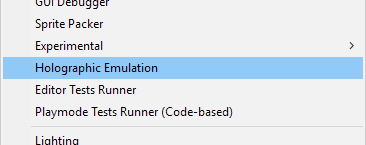
全息仿真控制窗口可以像其他窗口一样移动; 我们建议在开发期间保持可见,因为您启动应用程序时将需要访问它的一些设置。
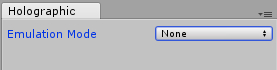
刚开始将没有仿真模式,这意味着您的应用程序在编辑器中运行时将不具有任何全息API功能。
全息远程处理
要启用远程功能,请将仿真模式更改为“连接远程设备”。该界面将开始反映远程处理时可用的其他选项。
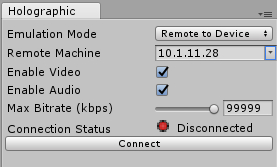
要连接到您的设备,您需要做三件事。首先,您需要安装和运行Remoting播放器,可从Windows应用商店安装。在设备上启动应用程序,它将进入等待状态并显示设备的IP地址。有关Remoting播放器的其他信息,比如如何启用连接诊断等,都可以在Microsoft Windows开发中心找到。
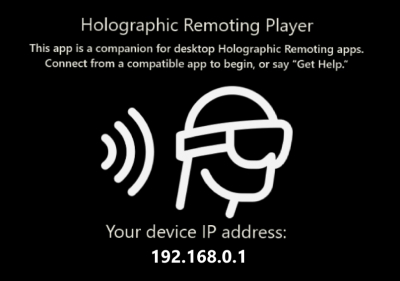
第二,在远程设备字段中输入设备的IP地址。字段右侧的下拉按钮将让您选择最近使用的地址。
最后,按下“连接”按钮。连接状态将变成绿灯,显示已连接。您现在可以在编辑器中点击运行,开始远程操作设备。您可以像在编辑器中运行应用一样暂停、查看对象和调试,正是目前进行的这些,但是视频、音频和设备输入在主机和设备之间的网络中来回传输。Remoting不能用于验证性能(因为它使用主机来处理所有繁重的工作),但它是在开发过程中快速迭代的好方法。
全息模拟
在模拟模式下运行甚至比Remoting更简单。只需将模式更改为“在编辑器中模拟”,然后按播放按钮。您的应用程序将从编辑器中内置的模拟器开始--无需头盔。您可以从五个虚拟室中选择一个(与XDE HoloLens仿真器提供的虚拟室相同),还可以指定虚拟手执行手势(左右手都可选)。
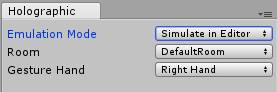
处于模拟模式时,您可以使用游戏控制器控制虚拟人物。

为了使用游戏控制器,游戏窗口将需要有焦点。只要在使用UI执行其他操作后点击游戏视图窗口,就可以对焦。
既定限制
语音(PhraseRecognizer)功能当前无法在Holographic Remoting启用,而是拦截来自编辑器主机的语音。
PhotoCapture可以在全息模拟期间执行,但由于只能通过本地相机(例如网络摄像头)捕获,所以您无法使用TryGetProjectionMatrix或TryGetCameraToWorldMatrix恢复模型。
Remoting模式期间,主机的所有音频(不只来自应用程序)将重新定向到设备。






